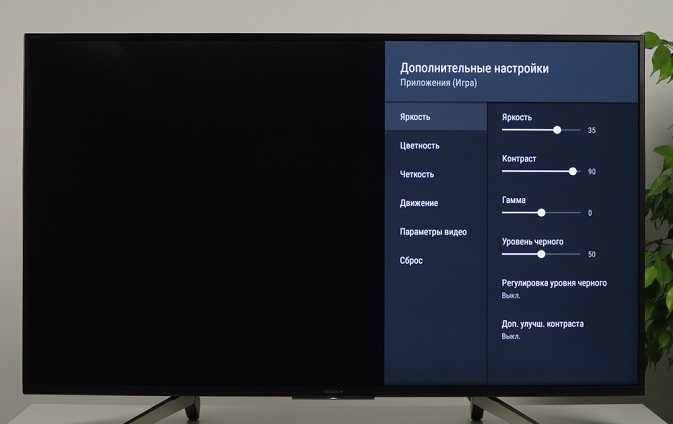Возможные трудности
Подключить и настроить встроенные функции цифрового ТВ для телевизора Sony не составит труда. Однако иногда пользователи сталкиваются с системными ошибками, которые не позволяют корректно использовать весь спектр функций Sony Bravia.
Пропадает сигнал
Слабый сигнал становится самой частой причиной, не позволяющей настроить цифровое телевидение. Для начала попытайтесь выполнить ручную настройку каналов на частотах, которые рекомендует использовать оператор. Проверьте исправность антенны, а также посмотрите на ее технические характеристики. Возможно, комнатная или не обладает необходимой мощностью и ее стоит заменить более качественным приемником. Могут быть и другие причины, почему пропадает сигнал: поломка ресивера, повреждение кабеля, металлические предметы поблизости.
Отсутствует изображение
Операторы цифрового телевидения уже давно перешли на стандарт вещания DVB-T2, поэтому на старых моделях телевизоров, принимающих только сигнал DVB-T, могут появиться проблемы с изображением. Узнайте в сервисном центре, возможна ли перепрошивка или какая-либо модернизация вашего телевизора. В крайнем случае попробуйте подключиться через приставку.
Автопоиск нашел мало каналов
Если после автопоиска вы обнаруживаете, что работают лишь некоторые каналы, убедитесь сначала, что они вообще выходят в эфир. Возможно, у оператора проблемы с ретранслятором или оборудованием на телевышке. Спросите у соседей, живущих в той же зоне покрытия телевышки. Если выяснится, что у них тоже не показывают некоторые телеканалы, то остается ждать, когда устранят неисправность. Также вы можете зайти на карту телевещания, выбрать место своего расположения и сервис пришлет вам сообщение, в котором будут следующие данные: расстояние до ближайших вышек, направление, частота, статус вещания.
Проблема может быть также в вашей антенне. Если антенна расположена или настроена неправильно, то она принимает только самый сильный сигнал, а на прием слабого мощности не хватает. В этом случае нужно ориентировать антенну в том направлении, который указан на онлайн-сервисе вашего оператора.
Сбой конфигурации при подключении
Сообщение с кодом 2200 «Сбой конфигурации при подключении. Произошла ошибка, попытайтесь позже» появляется в том случае, если произошло неудачное соединение с интернетом. Причиной этому могут быть неполадки на стороне провайдера, проблемы с серверами компании Sony, неправильно настроенные параметры сетевого подключения для телевизора либо неполадки в работе Wi-Fi маршрутизатора.
Последствия самостоятельного ремонта
В отличие от мастера не каждый пользователь владеет знаниями о технологиях починки вышедших из строя OLED телевизоров и это приводит к различным поломкам. В мастерскую часто попадают Sony Bravia с последствиями неквалифицированного вмешательства, к которым относятся:
- поломки корпуса;
- повреждения разъемов и пайки микросхем;
- оборванные шлейфы;
- трещины на экране.
Чтобы избежать поломок устройства, обратитесь за помощью в сервис, который проводит ремонт телевизоров Сони. Специалист заменит вышедшие из строя детали, даст бесплатную консультацию и при необходимости доставит сломавшийся телевизор в мастерскую.
Подключение «цифры» на телевизорах Bravia
Пользователи, которые настраивают приемники Sony впервые, для начала должны выбрать язык, на котором будут отображаться все команды Меню. Также потребуется указать регион и местоположение. А если есть маленькие дети, может понадобиться функция родительского контроля. Перед непосредственным поиском цифровых каналов следует провести некоторые подготовительные работы и убедиться, что все компоненты подключены корректным образом.

Важный подготовительный этап – это калибровка. Если установить неправильные параметры картинки, изображение впоследствии увеличится, а значит, снизится резкость, и пользователь не сможет просматривать любимые передачи в хорошем качестве. Чтобы выполнить калибровку, следует перейти во вкладку с названием «Установка», а затем выбрать пункт «Управление экраном». Рекомендуется отключить опции «Автоматическая область отображения» и «Максимальное расширение».
Диаграмму, используемую для калибровки, важно заранее сохранить на любом съемном носителе. Владельцы ТВ-приемников с операционной системой Андроид могут установить диаграмму с DVD или Blue-Ray проигрывателя
Чтобы оценить все преимущества нового формата телевещания, необходимо настроить и такие параметры, как «Яркость», «Насыщенность цвета», «Контрастность», «Резкость», а также произвести настройку звука.
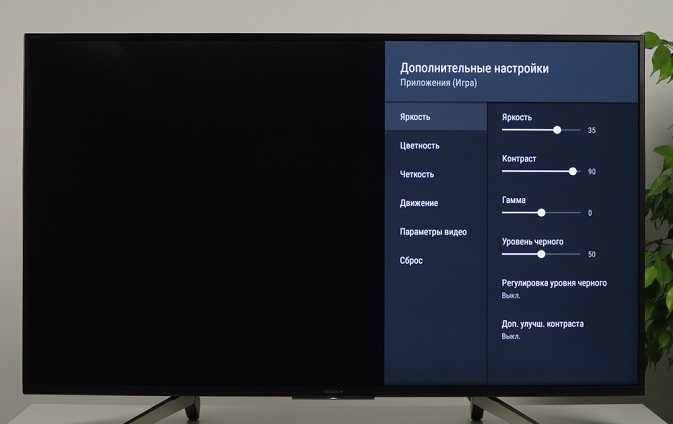
Ниже представлена подробная инструкция, как настроить цифровые каналы на телевизорах Sony Bravia:
- Для начала необходимо открыть главное Меню и выбрать пункт «Установка».
- После этого нужно нажать на раздел «Цифровая конфигурация» и подтвердить переход с помощью кнопки «Ок».
- Следующий шаг – активация вкладки «Цифровая настройка», затем выполняется нажатие на «Автопоиск цифровых станций».
- Как только автоматический поиск будет подтвержден, откроется окно, в котором необходимо выбрать пункт «Кабель».
- После ввода главных параметров следует активировать кнопку «Быстрое сканирование».
После того как процесс завершится, нужно будет сохранить изменения, и пользователь сможет перейти к просмотру контента.

Телевизоры линейки Bravia обладают также функцией ручного поиска телеканалов. Нужно выполнить подключение дециметровой антенны, а все действия производятся с помощью пульта ДУ. Частоты во вкладке «Ручной поиск» меняются посредством кнопок «+» и «-» на пульте. Когда программы будут найдены, может потребоваться проведение точной настройки для некоторых из них. Настройка цифровых каналов на телевизорах Sony Bravia ручным способом выполняется следующим образом:
- В главном Меню перейти в раздел «Ручная».
- Самостоятельно ввести необходимые параметры частот.
- Там, где требуется указать код доступа, лучше оставить вариант «Авто».
- Вручную ввести характеристики символьной скорости, после чего кликнуть по пункту «Начать».

Автоматический поиск
Автоматический поиск позволяет максимально и быстро настроить цифровые каналы на Сони Бравиа. Алгоритм действий пользователя выглядит следующим образом.
- На пульте ДУ нужно нажать кнопку Home, обозначенную иконкой в виде домика.
- Зайти в раздел «Установки». На некоторых телевизорах он обозначен значком чемоданчика в правом верхнем углу экрана. Его нужно выделить клавишами курсоров и нажать ОК.
- Следующий необходимый раздел называется «Цифровая конфигурация».
- После входа в него система опросит ряд параметров. Первый — тип подключения. Это «Кабель», если в квартире пользователя есть кабельное телевидение от наземного провайдера. Вариант, когда сигнал поступает через антенну, называется «Эфир».
- Если задан источник «Кабель», телевизор запросит имя провайдера. Его указывать не нужно. Даже если наименование поставщика услуг есть в списке вариантов, следует выбрать «Другое».
После этих действий пользователь попадает на последний экран мастера поиска каналов. Здесь нужно задать режим сканирования, установить значение параметра в «Полный». Последний шаг — нажатие экранной кнопки «Начать». На этом настройка цифровых каналов на телевизоре Сони Бравиа завершается.
Частые проблемы и их решение
Каналы показывали, но потом перестали
Иногда случается, что цифровые каналы, которые только недавно принимались, вдруг исчезают. Что делать в этом случае?
Но скорее всего причиной исчезновения являются настройки телевизора (например, из-за скачка напряжения в сети). В этом случае рекомендовано применение двух способов:
- пересканировать диапазон (в ручном или автоматическом режиме). Не исключено, что каналы будут обнаружены;
- полный сброс настроек до заводских (как это делать на конкретной модели цифрового телевизора, можно узнать из инструкции по эксплуатации). После этого нужно заново настроить ТВ-приемник, в том числе проведя и поиск каналов.
Нет сигнала
Если не показывает ни один канал, нужно предпринять следующие шаги:
- Проверить подключение антенны. Возможно, штекер выпал из разъема.
- Убедиться в целостности антенного кабеля визуально и при возможности – «прозвонив» его с помощью мультиметра.
- Проверить ориентацию антенны. Цифровое ТВ вещает в дециметровом диапазоне, а ДМВ-антенны, как правило, чувствительны к направлению на источник сигнала, так что устанавливать их надо с ориентацией четко на него. Точный пеленг на ближайший ретранслятор можно узнать на интерактивной карте ЦЭТВ.
Если ни один из этих шагов не дал результата, необходимо обратиться за помощью к мастерам. Скорее всего, это неисправность телевизора.
Другие возможные проблемы и их решение:
- удается поймать только 10 каналов из 20;
- изображение зависает, тормозит или рассыпается;
- каналы вообще не ловятся.
Проверим, поддерживает ли ваш телевизор Sony цифровое ТВ
Прежде чем подключать цифровое ТВ и начинать настройку, необходимо проверить, может ли ваш телевизор вообще его принимать. Это можно сделать на сайте производителя или официальных распространителей продукции Sony, но проще всего воспользоваться данным онлайн-сервисом. Для этого введите в строку «Поиск» номер модели:
| Модель | Диагональ | Поддержка DVB-T2 |
|---|---|---|
| KDL-22EX553 | 22 | + |
| KDL-24W605A | 24 | + |
| KDL-26EX553 | 26 | + |
| KDL-32EX653 | 32 | + |
| KDL-32EX343 | 32 | + |
| KDL-32HX753 | 32 | + |
| KDL-32R423A | 32 | + |
| KDL-32R424A | 32 | + |
| KDL-32W503A | 32 | + |
| KDL-32W603A | 32 | + |
| KDL-32W653 | 32 | + |
| KDL-32W653A | 32 | + |
| KDL-32W654 | 32 | + |
| KDL-32R303B | 32 | + |
| KDL-32R435B | 32 | + |
| KDL-32R433B | 32 | + |
| KDL-32W706B | 32 | + |
| KDL-32W705B | 32 | + |
| KDL-40EX653 | 40 | + |
| KDL-40HX753 | 40 | + |
| KDL-40HX853 | 40 | + |
| KDL-40R353A | 40 | + |
| KDL-40R453A | 40 | + |
| KDL-40R473A | 40 | + |
| KDL-40R474A | 40 | + |
| KDL-40R483B | 40 | + |
| KDL-42EX443 | 42 | + |
| KDL-40W905 | 40 | + |
| KDL-42W653A | 42 | + |
| KDL-42W654 | 42 | + |
| KDL-42W654A | 42 | + |
| KDL-42W807A | 42 | + |
| KDL-42W808A | 42 | + |
| KDL-42W805 | 42 | + |
| KDL-42W828B | 42 | + |
| KDL-42W817B | 42 | + |
| KDL-42W705B | 42 | + |
| KDL-42W706B | 42 | + |
| KDL-46EX653 | 46 | + |
| KDL-46HX753 | 46 | + |
| KDL-46HX853 | 46 | + |
| KDL-46R473A | 46 | + |
| KDL-46W905 | 46 | + |
| KDL-47W805 | 47 | + |
| KDL-47W807A | 47 | + |
| KDL-47W808A | 47 | + |
| KDL-48R483B | 48 | + |
| KDL-49X8505B | 49 | + |
| KDL-49W8505B | 49 | + |
| KDL-50W705В | 50 | + |
| KDL-50W706В | 50 | + |
| KDL-50W685A | 50 | + |
| KDL-50W817B | 50 | + |
| KDL-55HX753 | 55 | + |
| KDL-55HX853 | 55 | + |
| KDL-55W805 | 55 | + |
| KDL-55W807A | 55 | + |
| KDL-55W808A | 55 | + |
| KDL-55W817B | 55 | + |
| KDL-55W828B | 55 | + |
| KDL-55W8505B | 55 | + |
| KDL-55W905 | 55 | + |
| KD-55X9005A | 55 | + |
| KD-55X9005B | 55 | + |
| KD-55X8505A | 55 | + |
| KD-55X8505B | 55 | + |
| KDL-55W955B | 55 | + |
| KDL-65W855A | 65 | + |
| KDL-65S995A | 65 | + |
| KD-65X8505A | 65 | + |
| KD-65X8505B | 65 | + |
| KDL-65HX953 | 65 | + |
| KD-65X9005A | 65 | + |
| KD-65X9005B | 65 | + |
| KD-65X950B | 65 | + |
| KD-65X9505B | 65 | + |
| KDL-65W955B | 65 | + |
| KDL-70X8505B | 70 | + |
| KDL-79X9005B | 79 | + |
| KDL-84X9005 | 84 | + |
| KDL-85X9505 | 85 | + |
Не нашли своей модели в списке? Рекомендуем прочитать инструкцию по определению поддержки DVB-T2 на телевизорах.
Как определить модель телевизора
За годы существования фирма Sony выпустила огромное количество телевизоров разных моделей. Далеко не все из них поддерживают воспроизведение «цифры», а среди тех, которые это могут делать, не все работают с европейским стандартом вещания DVB-T2. И для начала нужно определить модель.
Sony — хороший телевизор?
Крутой!Отстой!
Информация об этом указывается:
- на упаковочной коробке телевизора;
- на наклейках, имеющихся на корпусе (но это не всегда);
- на чеке из магазина электроники, где приобретался телеприемник;
- в инструкции по эксплуатации.
Если телевизор не поддерживает цифровое ТВ
Если оказалось, что имеющийся ТВ-приемник не может самостоятельно принимать цифровой телесигнал, у пользователя есть два варианта действий:
- Купить новый телевизор. Учитывая, что технологии телевидения постоянно развиваются, это самый разумный, но и дорогой вариант. На старых моделях могут оказаться недоступными некоторые функции цифрового ТВ (например, воспроизведение изображения в формате HD).
- Установить цифровую приставку (она же ресивер, декодер, тюнер). Такой вариант хорош, если телевизор относительно новый и качественный, но просто не имеет встроенного цифрового тюнера.
После того как приставка будет подключена, ее тоже нужно настроить на прием.
На экране телевизора нет изображения
В зависимости от возникшей проблемы воспользуйтесь соответствующим решением.
- Когда индикатор режима ожидания мигает красным цветом
- Когда индикатор режима ожидания выключается
- Когда на экране телевизора не отображаются изображения от подключенного к нему устройства
- Для моделей, оборудованных датчиком присутствия
Когда индикатор режима ожидания мигает красным цветом:
- Если проблема вызвана временным сбоем в работе, ее может решить сброс настроек телевизора. Для сброса настроек телевизора обратитесь к следующим ответам на вопросы. Как сбросить настройки телевизора с операционной системой Android? Как произвести сброс питания (жёсткую перезагрузку) телевизора Sony.
- Чтобы проверить, не вызывает ли проблему (например, перегрузку из-за неисправного устройства или проблему передачи данных) какое-либо из устройств, подключенных к телевизору, воспользуйтесь приведенной ниже процедурой.
- Выключите телевизор.
Отсоедините от телевизора все устройства (такие как внешний жесткий диск USB и устройство, подключенное по соединению HDMI).
Включите телевизор, затем убедитесь, что индикатор не мигает (это означает, что телевизор не имеет никаких проблем).
По очереди подключайте к телевизору отсоединенные устройства.
Если индикатор начинает мигать после подключения определенного устройства, проверьте исправность этого устройства.
Когда индикатор режима ожидания выключается:
- Проверьте надежность подключения кабеля электропитания и адаптера переменного тока.
- Нажмите выключатель питания на телевизоре, чтобы посмотреть, включится ли он.
- Сбросьте настройки телевизора. Сброс настроек телевизора описывается в следующих ответах на вопросы. Как сбросить настройки телевизора с операционной системой Android? Как выполнить сброс питания телевизора Sony.
Когда на экране телевизора не отображаются изображения от подключенного к нему устройства:
Для моделей, оборудованных датчиком присутствия:
- Выключите датчик присутствия (Presence Sensor). ПРИМЕЧАНИЕ: Приведенная ниже процедура является примером отключения датчика присутствия. Обращайтесь к инструкциям по эксплуатации своего устройства.
- Нажмите кнопку ГЛАВНОЕ (HOME).
Выберите Предпочтения (Preferences).
Выберите Eco.
Выберите Датчик присутствия (Presence Sensor).
Выберите ВЫКЛ (OFF).
Сбросьте настройки телевизора. Сброс настроек телевизора описывается в следующих ответах на вопросы. Как произвести перезапуск телевизора с операционной системой Android? Как выполнить сброс питания телевизора Sony.
Автопоиск каналов
Самым простым способом настроить и подключить цифру на телевизоре SONY, это запустить автонастройку телеканалов. Но сама настройка немного отличается от других моделей ТВ, тем что названия процессов запуска поиска отличаются.
- Первым делом подключаем антенный кабель в ТВ гнездо.
- Нажимаем на кнопку HOME для вызова меню.
- Далее переходим в пункт Установки именно здесь находятся нужные параметры.
- Для поиска каналов находим пункт Цифровая конфигурация.
- Следующим шагом включаем Автопоиск цифровых станций.

Выбираем Тип подключения Эфир если у вас подключена антенна, Кабель если у вас кабельное тв.
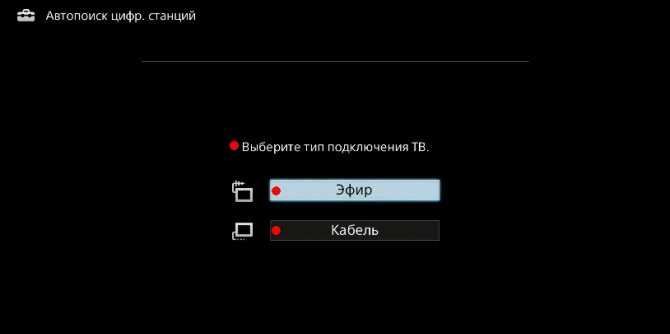
- Нажав на Эфир поиск программ сразу же начнется.
- Для поиска кабельный программ необходимо будет вести еще несколько параметров.
- Следующим этапом нужно выбрать оператора из предложенного списка, нажимаем на Другие.

- Тип сканирования нажимаем на Полный. Выбирать Быстрое сканирование только в случае если знаете сетевую частоту провайдера.
- Нажимаем на начать и ждем окончания сканирования цифровых программ.
После того как процесс сканирования завершиться, можете воспользоваться редактором программ, для сортировки и удаления не нужных программ.
НАСТРОЙКА CAM-МОДУЛЯ
Для использования cam-модуля требуется:
- подключение к сети цифрового телевидения
- наличие в телевизоре: — встроенного цифрового тюнера, принимающего сигнал в формате DVB-C; — встроенного декодера MPEG-2/MPEG-4; — слота CI (Common Interface) для установки CAM модуля.
Как правило, все телевизоры младше 2013 года выпуска позволяют устанавливать cam-модуль (для телевизоров Самсунг — начиная с 2009 г. выпуска, Филипс — с 2011 г.). Настройка cam-модуля для приема сигнала любых операторов цифрового телевидения идентична, так как вы настраиваете не cam-модуль, а сам телевизор. Ниже приведены настройки cam-модуля для основных марок телевизоров.
Установка CAM-модуля
- Отключите телевизор от сети электропитания.
- Аккуратно вставьте CAM модуль без карты доступа. Убедитесь, что модуль полностью установлен в разъем.
- Вставьте карту доступа в CAM-модуль логотипом от телевизора. Сторона карты c чипом должна быть обращена в сторону CAM модуля. Края правильно установленной карты доступа не должны выходить за пределы CAM модуля. Для телевидения МТС карта должна быть активирована.
- Включите Ваш телевизор в сеть. После включения на экране телевизора появится информация о наличии CAM модуля.
Настройка CAM-модуля
- Настройка cam-модуля на телевизор SAMSUNG Вход в меню (зеленая кнопка) — «Канал» (пиктограмма «Спутниковая антенна») — «Автонастройка» — источник сигнала — «Кабель» — «Цифровые » — «Пуск»
- Настройка cam-модуля на телевизор PHILIPS На задне стороне телевизора нужно найти наклейку, где для каждого тюнера (DVB-T и DVB-C) указан список стран, в которых, по мнению Philips, имеется цифровое телевидение (на момент выпуска ТВ). Если России там нет, то нужно будет поставить другую. Значок «Домик» — «Конфигурация» — «Установка» — «Переустановка каналов» — «страна, которая указана на наклейке на задней панели» — «Цифровой режим» — «Кабель» — «Автоматически» — «Пуск» Модели телевизоров Philips 2011 года: «Домик» — «Установка» — «Поиск каналов» — «Переустановка каналов» — «страна, которая указана на наклейке на задней панели» (обычно, Франция, Финляндия или Германия) — цифровой режим «Кабель (DVB-C)» — в строке «Сетевая частота» вбиваем частоту — в строке «Скорость передачи» вбиваем скорость — выбираем строку «Сканирование частот».
- Настройка cam-модуля на телевизор SHARP Если пункта «DTV MENU» нет в вашем телевизоре, то необходимо выбрать другую страну – Францию, Швейцарию, Швецию или Финляндию. Кнопка — «DTV» — «DTV MENU» — «Инсталляция» — «Автоинсталляция» — «ОК»
- Настройка cam-модуля на телевизор SONY Не все телевизоры SONY оборудованы тюнером для цифрового телевидения (DVB-C), поэтому сначала проверьте, принимает ли ваш телевизор сигнал: на моделях с тюнером DVB-C имеется маркировка KDL-**EX*** или KDL-**NX***. В моделях KLV-**BX*** и т.п. тюнеров DVB нет. Кнопка «MENU» (или «HOME») на пульте (зеленая) — «Установки» — «Цифровая конфигурация» — «Автопоиск цифровых станций» — тип подключения «кабель» — тип сканирования «полное сканирование» или «ручной» — ввести частоту — Код доступа «Авто» — ввести символьную скорость — «начать»- дождитесь окончания поиска каналов.
- Настройка cam-модуля на телевизор Panasonic «Меню» — «Установки» — «Меню аналог. настройки» — «Добавить ТВ сигнал» — галочка на строке «DVB-C» — «Начать автонастройку» После завершения поиска каналов в главном меню в пункте «Установки» появится строка «Меню настройки DVB-C», где подкорректировать настройку в ручном режиме (задать частоту и скорость). Если ваш телевизор будет запрашивать шаг поиска, укажите 8МГц.
- Настройка cam-модуля на телевизор Toshiba Язык «русский» — вкладка DTV ручная настройка — ОК — ввести частоту, модуляцию, скорость передачи символов — ОК — начнется поиск каналов
- Настройка cam-модуля на телевизор LG «Menu» (Меню) — «Опции» — страна Финляндия или Германия — меню «Настройка» — «Авто поиск» — способ подключения к ТВ «Кабель» — «Настройки»: тип поиска быстрый, Частота (кГц), Скор. символов, Модуляция, ID сети: авто — сохраните все параметры. Обязательно выключите «Автоматическое обновление каналов», иначе телевизор периодически будет сбрасывать настроенный вами список каналов.
Настройка Smart TV
После настройки Интернет-соединения в первую очередь рекомендуется выполнить обновление прошивки телеприемника. Это необходимо, так как в новых версиях ПО разработчики устраняют обнаруженные ошибки, добавляют новые функции и технологии, другими словами – улучшают и модифицируют «умный» функционал СМАРТ-устройства.
На заметку! С устаревшими версиями прошивки некоторые программы и виджеты, которые планируется использовать, могут не работать.
Обновление ПО
Для выполнения этого процесса нужно на Смарт ТВ с ОС Android TV нажать «HOME», а затем выбрать «Приложения» — «Справка» — «Обновление системы» — «Автоматическая загрузка» или «Автоматически проверять обновления», после чего нажать «Вкл». На части моделей потребуется принять политику конфиденциальности компании.
Для телеприемников Sony c ОС Linux нужно нажать «HOME», а затем на экране выбрать «Установки» — «Поддержка продукта» или «Поддержка клиентов». Далее необходимо кликнуть «Автоматическое обновление» или «Автоматическая загрузка ПО», а затем «Вкл» и «Ввод». Порядок действий может меняться на разных моделях.
Настройка работы СМАРТ-телевизоров на Linux
После того, как прошивка обновлена, на телевизорах Sony c ОС Linux необходимо открыть меню клавишей «HOME» на ПДУ, далее выбрать «Установки» — «Сеть». Теперь потребуется кликнуть «Обновить интернет-содержимое». Так устройство автоматически подключится к серверам компании, чтобы обновить доступные приложения и сервисы. По окончанию процесса появится соответствующее уведомление.
Далее нажатием кнопки «SEN» следует перейти к СМАРТ-разделу телеприемника. В течение нескольких секунд появится ряд приложений, рекомендованных производителем. Чтобы добавить к ним другие программы из числа доступных, нужно нажать на «+» или кнопку «Мои приложения». Выбрав необходимый виджет, его можно открыть или поместить в «Мои приложения» для быстрого доступа.
Настройка работы СМАРТ-телевизоров на Android
На телевизорах Sony с платформой Android TV установка выполняется еще проще, а интерфейс СМАРТ-сервиса покажется знакомым по смартфонам и планшетам под управлением этой платформы. Все, что потребуется сделать для настройки СМАРТ-функционала, — зарегистрироваться в сервисе Google Play и авторизоваться, чтобы получить возможность скачивать программы и игры на свой телеприемник.
Для загрузки контента используется тот же магазин Play Market, что и на планшетах (телефонах), но приложений здесь на порядок меньше. Это объясняется тем, что Android TV адаптирована для телеприемников, как и весь софт в ней.
Заключение
Настроить прием цифровых каналов – это действие, не требующее специальных навыков. Интерфейс современных телевизоров, таких как Sony, довольно гибок и понятен. Достаточно потратить немного времени, и можно наслаждаться качеством цифрового ТВ.
Телевизоры производства SONY одни из самых популярных в мире, ведь данный бренд уже давно зарекомендовал себя качественной и надежной продукцией. Многие покупатели отправляясь в магазин за новым телевизором выбирают именно данную марку ТВ, так как знают что компании Сони можно доверять.
- Ведите в поисковике модель телевизора и инструкция, далее смотрите онлайн инструкцию к своей модели ТВ.
- Другой способ это вести данные телевизора и перейти в яндекс маркет, здесь смотрите все характеристики телевизора.
- И самый простой способ это перейти на сайт Смотри цифру и в пункте Проверить свой Телевизор, водим марку и модель своей SONY Bravia . Так можно узнать только про возможность приема Эфирного цифрового.
Самым простым способом настроить и подключить цифру на телевизоре SONY, это запустить автонастройку телеканалов. Но сама настройка немного отличается от других моделей ТВ, тем что названия процессов запуска поиска отличаются.
- Первым делом подключаем антенный кабель в ТВ гнездо.
- Нажимаем на кнопку HOME для вызова меню.
- Далее переходим в пункт Установки именно здесь находятся нужные параметры.
- Для поиска каналов находим пункт Цифровая конфигурация.
- Следующим шагом включаем Автопоиск цифровых станций.
Выбираем Тип подключения Эфир если у вас подключена антенна, Кабель если у вас кабельное тв.
- Нажав на Эфир поиск программ сразу же начнется.
- Для поиска кабельный программ необходимо будет вести еще несколько параметров.
- Следующим этапом нужно выбрать оператора из предложенного списка, нажимаем на Другие.
- Тип сканирования нажимаем на Полный. Выбирать Быстрое сканирование только в случае если знаете сетевую частоту провайдера.
- Нажимаем на начать и ждем окончания сканирования цифровых программ.
После того как процесс сканирования завершиться, можете воспользоваться редактором программ, для сортировки и удаления не нужных программ.
- Переходим в меню телевизора.
- Нажимаем на Цифровые конфигурации.
- Выбираем ручной поиск цифровых станций.
- Выбираем частоту или номер канала
- Водим параметры мультиплекса
- Включаем питание, если у вас антенна с усилителем.
- Нажимаем на Сканирование вверх
- Смотрим результаты.
- Если сигнал слабый начинаем крутить антенну, пока показатели не станут меняться до максимальных значений.
- После этого все сохраняем и переходим к следующей частоте.
Если ваш телевизор не поддерживает современное цифровое телевидение DVB-T2, то потребуется тюнер. Ведь аналоговое вещание отключено в большинстве населенных пунктов и чтобы не остаться буз любимых программ которые доступны в цифре потребуется дополнительное оборудование.
Также если вы хотите подключить IP TV интерактивное телевидение или сделать из своего старого телевизора современный Smart TV вам просто нужно подключить соответствующую приставку.
В этом случае ваш телеприемник будет выполнять роль монитора. Переключать каналы и др. функции будет выполнять ваша приставка тюнер.
- Подключаем антенный кабель к приставке.
- Далее подключаем тюнер и телеприемник видео шнуром( Тюльпаны, RCA, HDMI).
- Включаем на ТВ видео канал с помощью кнопки INPUT.
- Производим поиск каналов на цифровой приставке.
Более подробнее Как подключить приставку читайте тут.
Современные телевизоры Сони Бравиа, не только с функцией Смарт-ТВ, могут оценить преимущества цифрового тв без покупки дополнительного оборудования. Поиск доступных программ осуществляется через встроенный ресивер. Эксклюзивно для пользователей, которые ранее не сталкивались с техникой японского производителя, создана инструкция по применению, помогающая настроить изображение, звук, другие параметры.